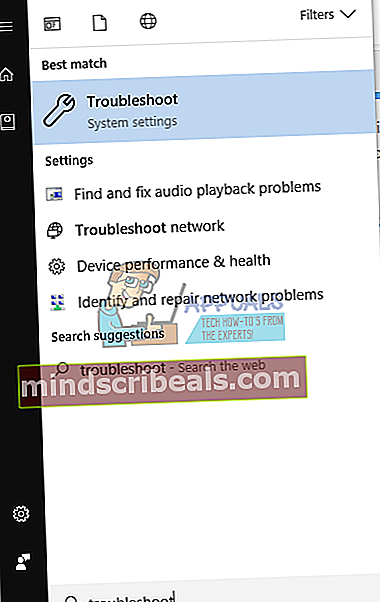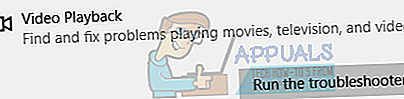Επιδιόρθωση: Το Windows Media Player σταμάτησε να λειτουργεί στα Windows 10
Ορισμένοι χρήστες των Windows 10 είχαν το Windows Media Player και το Windows Media Center να καταρρέουν κάθε φορά που ανοίγουν. Εφαρμόστηκαν επίσης εφαρμογές τρίτων όπως Plex, HDHomeRun, Subtitle Edit και VisualSubSync. Ορισμένοι χρήστες που προσπάθησαν επίσης να ανοίξουν φάκελο που περιείχε αρχεία πολυμέσων είχαν σφάλμα Windows Explorer ή επανεκκίνηση των Windows. Προφανώς, το CompPkgSup.DLL παρουσιάζει σφάλμα στη μονάδα.

Αυτό το σφάλμα προκαλείται από ένα σφάλμα στο Windows Update KB4013429 που προκάλεσε το Windows DVD Player και πολλές άλλες εφαρμογές πολυμέσων που χρησιμοποιούν βιβλιοθήκες χειρισμού Microsoft MPEG-2. Αυτό σημαίνει ότι η ενημέρωση προκάλεσε δυσλειτουργία σε οποιαδήποτε εφαρμογή που χρησιμοποίησε τον αποκωδικοποιητή βίντεο Microsoft DTV-DVD (msmpeg2vdec.dll) που χρησιμοποίησε τον ενσωματωμένο αποκωδικοποιητή DVD / MPEG2.
Αυτό το ζήτημα μπορεί να επιλυθεί απεγκαθιστώντας την Ενημέρωση KB4013429, εφαρμόζοντας ενημέρωση κώδικα KB4015438, απενεργοποιώντας τον Microsoft DTV-DVD Video Decoder ή εκτελώντας το πρόγραμμα επιδιόρθωσης CompPkgSup. Αυτό το άρθρο θα παρέχει τις διάφορες μεθόδους για να επιδιορθωθεί αυτό.
Μέθοδος 1: Απεγκατάσταση του Windows Update KB4013429
Αυτή η ενημέρωση προκάλεσε ολόκληρο το πρόβλημα. Η κατάργησή του θα διορθώσει προσωρινά το πρόβλημα. Βεβαιωθείτε ότι έχετε απενεργοποιήσει τις αυτόματες ενημερώσεις για τον ενδιάμεσο χρόνο για να αποτρέψετε τη λήψη των Windows ξανά.
- Τύπος ΝΙΚΗ + Εγώ για να ανοίξετε τις ρυθμίσεις των Windows.
- Επιλέγω Ενημέρωση και ασφάλεια και πλοηγηθείτε στο Ιστορικό ενημερώσεων> Απεγκατάσταση ενημέρωσης
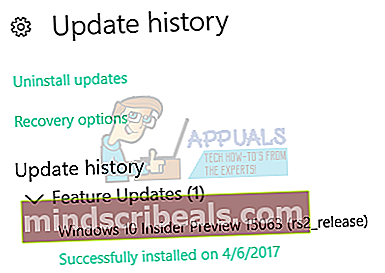
- Θα ανοίξει ένα παράθυρο του Πίνακα Ελέγχου που δείχνει όλες τις εγκατεστημένες ενημερώσεις. Κάντε κλικ στη γραμμή αναζήτησης "Αναζήτηση εγκατεστημένων ενημερώσεων" στην επάνω δεξιά γωνία και πληκτρολογήστε KB4013429.
- Κάντε διπλό κλικ στο KB4013429 στο αποτέλεσμα αναζήτησης και κάντε κλικ στο Εντάξει για να επιβεβαιώσετε την κατάργηση της ενημέρωσης.
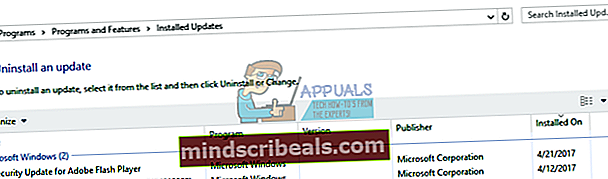
- Επανεκκινήστε τον υπολογιστή σας και δοκιμάστε να εκτελέσετε ξανά τις εφαρμογές πολυμέσων σας.
Μέθοδος 2: Εφαρμογή του Windows Update
Η Microsoft απάντησε αμέσως για να διορθώσει αυτό το σφάλμα με την ενημερωμένη έκδοση KB4015438. Δεν χρειάζεται να απεγκαταστήσετε την ελαττωματική ενημέρωση στη μέθοδο 1 για να το διορθώσετε.
- Τύπος CTRL + I για να ανοίξετε τις ρυθμίσεις των Windows.
- Επιλέγω Ενημέρωση και ασφάλεια και επιλέξτε Ελεγχος για ενημερώσεις. Τα Windows θα ελέγξουν για ενημερώσεις και θα ξεκινήσουν τη λήψη εκκρεμών ενημερώσεων. Εάν οι αυτόματες ενημερώσεις είναι απενεργοποιημένες, ανοίξτε τη λίστα εκκρεμών ενημερώσεων και εγκαταστήστε την ενημερωμένη έκδοση KB4015438.
- Επανεκκινήστε τον υπολογιστή σας και δοκιμάστε να εκτελέσετε ξανά τις εφαρμογές πολυμέσων σας.
Εναλλακτικά, μπορείτε να κάνετε λήψη της αυτόνομης αθροιστικής ενημερωμένης έκδοσης και να την εγκαταστήσετε χειροκίνητα από εδώ
Μέθοδος 3: Χρήση του εργαλείου Codec Tweak
Χρησιμοποιώντας το Codec Tweak Cool από το codecguide.com, μπορείτε να απενεργοποιήσετε τον αποκωδικοποιητή βίντεο Microsoft DTV-DVD και να τον σταματήσετε να καταστρέφει τις εφαρμογές σας. Λάβετε υπόψη ότι αυτό μπορεί να διακόψει την αναπαραγωγή βίντεο σε ορισμένες εφαρμογές.
- Κατεβάστε το Codec Tweak Tool από εδώ.
- Εκτελέστε την εφαρμογή με δικαιώματα διαχειριστή ή εκχωρήστε το μήνυμα UAC όταν εμφανιστεί.
- Επιλέγω MS Codec Tweaks υπό Win7DFilterTweaker.
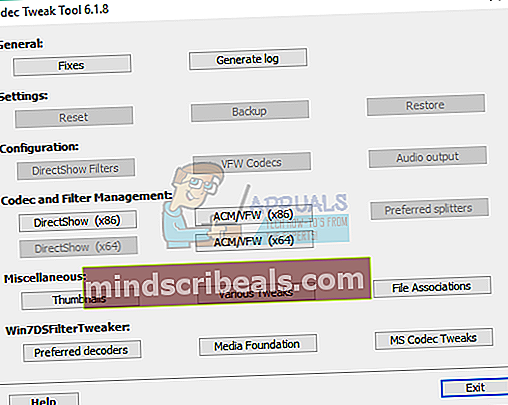
- Επιλέξτε τα πρώτα 4 πλαίσια όπως φαίνεται στην παρακάτω εικόνα για απενεργοποίηση.
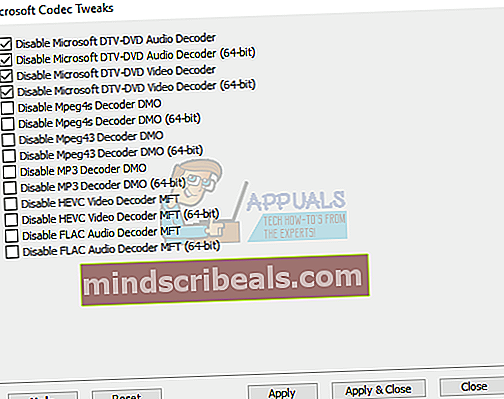
- Κάντε κλικ Εφαρμογή & Κλείσιμο.
- Προσπαθήστε να εκτελέσετε ξανά τις εφαρμογές πολυμέσων για να επιβεβαιώσετε εάν το σφάλμα έχει επιλυθεί.
Μέθοδος 4: Αντικατάσταση CompPkgSup
Μπορείτε να CompPkgSup.dll με μια προηγούμενη έκδοση του DLL εργασίας, ώστε να μην προκαλεί σφάλματα.
- Λήψη CompPkgSup.dll από εδώ.
- Αντιγράψτε το CompPkgSup.dll στο C: \ Temp. Εάν ο φάκελος Temp δεν υπάρχει στο σύστημά σας, θα πρέπει να τον δημιουργήσετε. Μπορεί να σας ζητηθεί να παραχωρήσετε δικαιώματα διαχειριστή, τα οποία θα πρέπει να εκχωρήσετε.
- Πατήστε το κουμπί Έναρξη και πληκτρολογήστε "cmd". Κάντε δεξί κλικ στο "Γραμμή εντολών" και κάντε κλικ στο "Εκτέλεση ως διαχειριστής". Αποδεχτείτε την προτροπή UAC όταν εμφανιστεί το μήνυμα.
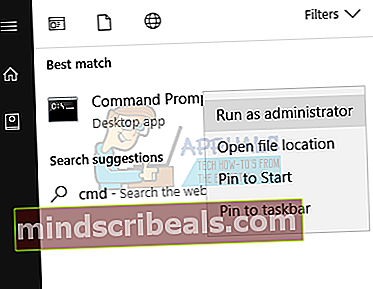
- Εισαγάγετε τις ακόλουθες εντολές στη γραμμή εντολών με αναβαθμισμένα δικαιώματα:takeown / f% windir% \ System32 \ CompPkgSup.dll
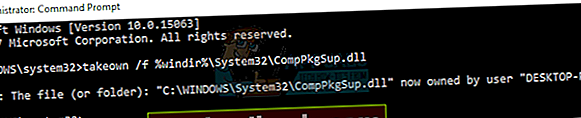 icacls% windir% \ System32 \ CompPkgSup.dll / διαχειριστές χορηγήσεων: F
icacls% windir% \ System32 \ CompPkgSup.dll / διαχειριστές χορηγήσεων: F
αντίγραφο C: \ temp \ CompPkgSup.dll% windir% \ system32 \ CompPkgSup.dll
- Μετά από αυτήν τη λειτουργία, το CompPkgSup.dll θα αντιγραφεί στο φάκελο system32. Δοκιμάστε να εκκινήσετε τις εφαρμογές πολυμέσων που παρήγαγαν τα σφάλματα και ελέγξτε αν έχουν σταματήσει.
Μέθοδος 5: Χρήση του Windows Troubleshooter
- Ανοίξτε το μενού Έναρξη και πληκτρολογήστε αντιμετώπιση προβλημάτων
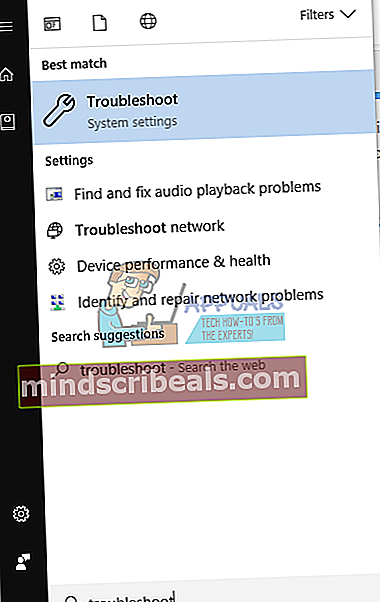
- Μετακινηθείτε προς τα κάτω στη λίστα των επιλογών αντιμετώπισης προβλημάτων, επιλέξτε Αναπαραγωγή βίντεο και Εκτελέστε το εργαλείο αντιμετώπισης προβλημάτων.
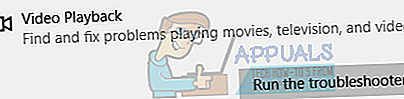
- Εάν το εργαλείο αντιμετώπισης προβλημάτων εντοπίσει τυχόν προβλήματα, εφαρμόστε την ενημέρωση κώδικα και, στη συνέχεια, ελέγξτε εάν μπορείτε να ανοίξετε εφαρμογές πολυμέσων.

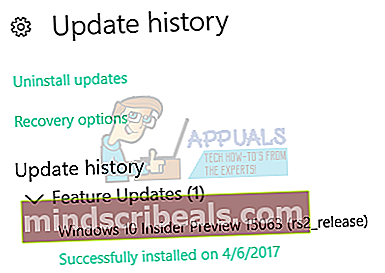
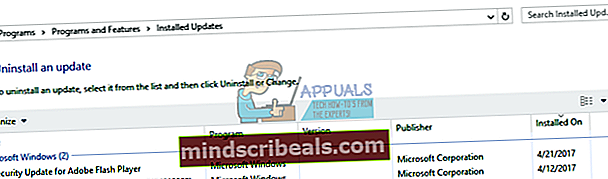
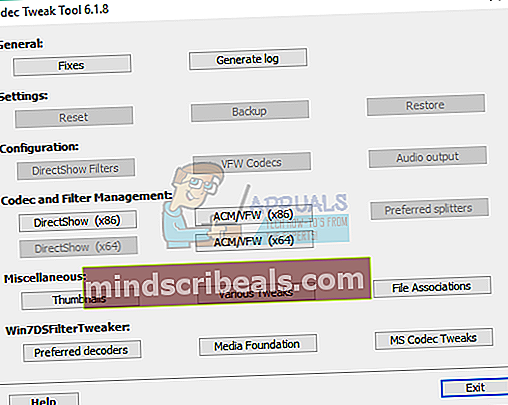
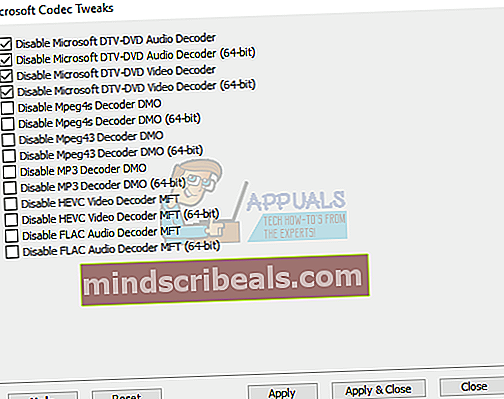
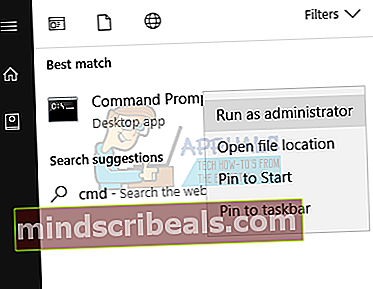
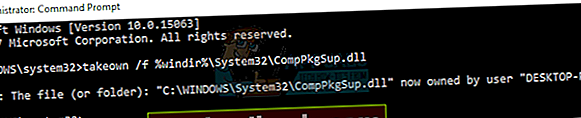 icacls% windir% \ System32 \ CompPkgSup.dll / διαχειριστές χορηγήσεων: F
icacls% windir% \ System32 \ CompPkgSup.dll / διαχειριστές χορηγήσεων: F